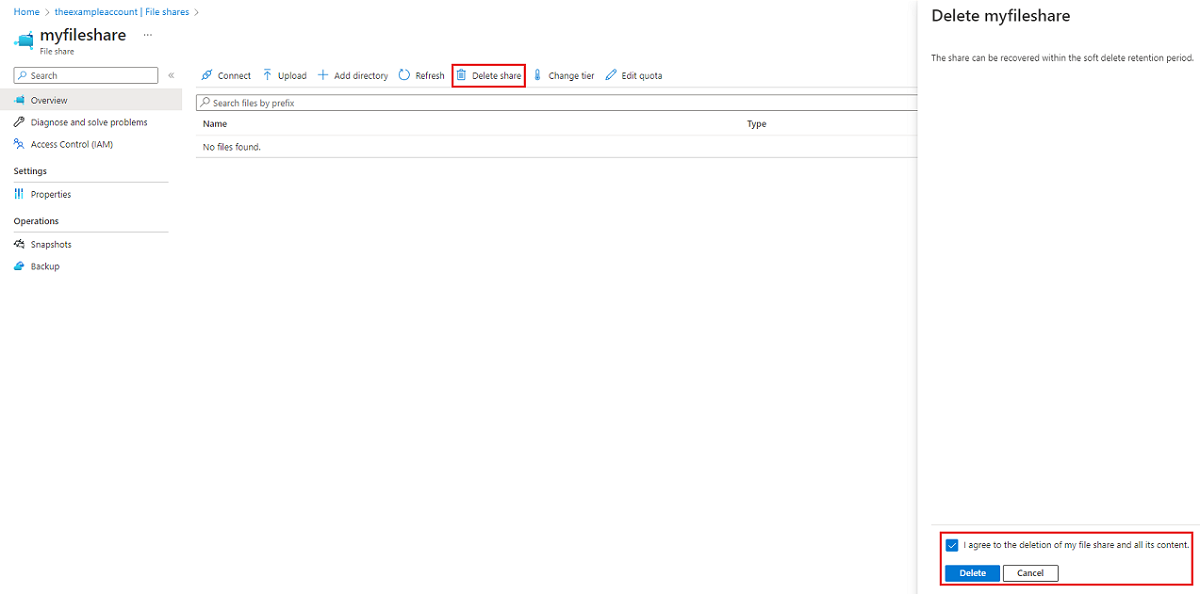SMB Azure-fájlmegosztás létrehozása
Az Azure-fájlmegosztás létrehozása előtt két kérdésre kell válaszolnia azzal kapcsolatban, hogyan fogja használni:
Mik az Azure-fájlmegosztás teljesítménykövetelményei?
Az Azure Files standard fájlmegosztásokat kínál, amelyek merevlemez-alapú (HDD-alapú) hardveren, valamint prémium szintű fájlmegosztásokon futnak, amelyek szilárd állapotú lemezalapú (SSD-alapú) hardveren vannak üzemeltetve.Mik az Azure-fájlmegosztás redundanciakövetelményei?
A standard fájlmegosztások helyileg redundáns (LRS), zónaredundáns (ZRS), georedundáns (GRS) vagy georedundáns (GZRS) tárolást kínálnak. A prémium szintű fájlmegosztások semmilyen georedundanciát nem támogatnak.A prémium szintű fájlmegosztások helyi redundanciával és zónaredundanciával érhetők el a régiók egy részhalmazában. Ha szeretné megtudni, hogy a régióban elérhetők-e prémium szintű fájlmegosztások, tekintse meg a régiónként elérhető termékeket. További információ: Azure Files-redundancia.
Ezekről a lehetőségekről további információt az Azure Files üzembe helyezésének tervezése című témakörben talál.
A következőre érvényes:
| Fájlmegosztás típusa | SMB | NFS |
|---|---|---|
| Standard szintű fájlmegosztások (GPv2), LRS/ZRS | ||
| Standard szintű fájlmegosztások (GPv2), GRS/GZRS | ||
| Prémium fájlmegosztások (FileStorage), LRS/ZRS |
Előfeltételek
- Ez a cikk feltételezi, hogy már létrehozott egy Azure-előfizetést. Ha még nem rendelkezik előfizetéssel, a kezdés előtt hozzon létre egy ingyenes fiókot .
- Ha az Azure PowerShellt szeretné használni, telepítse a legújabb verziót.
- Ha az Azure CLI-t szeretné használni, telepítse a legújabb verziót.
Tárfiók létrehozása
Az Azure-fájlmegosztások a tárfiókokban vannak üzembe helyezve, amelyek olyan legfelső szintű objektumok, amelyek megosztott tárkészletet képviselnek. Ez a tárkészlet több fájlmegosztás üzembe helyezésére is használható.
Azure-támogatás több típusú tárfiókot használ az ügyfelek különböző tárolási forgatókönyveihez, de az Azure Files két fő tárfióktípussal rendelkezik. A létrehozni kívánt tárfiók típusa attól függ, hogy standard vagy prémium szintű fájlmegosztást szeretne-e létrehozni:
Általános célú 2. verzió (GPv2) tárfiókok: A standard GPv2-tárfiókok lehetővé teszik az Azure-fájlmegosztások központi telepítését standard/merevlemez-alapú (HDD-alapú) hardvereken. Az Azure-fájlmegosztások tárolása mellett a GPv2-tárfiókok más tárolási erőforrásokat is tárolhatnak, például blobokat, üzenetsorokat vagy táblákat. A fájlmegosztások üzembe helyezhetők a tranzakcióoptimalizált (alapértelmezett), gyakori vagy ritka elérésű szinteken.
FileStorage storage-fiókok: A FileStorage storage-fiókok lehetővé teszik az Azure-fájlmegosztások telepítését prémium/SSD-alapú (SSD-alapú) hardvereken. A FileStorage-fiókok csak Azure-fájlmegosztások tárolására használhatók; Más tárolási erőforrások (blobok, üzenetsorok, táblák stb.) nem helyezhetők üzembe a FileStorage-fiókban.
Ha tárfiókot szeretne létrehozni az Azure Portalon keresztül, válassza a + Erőforrás létrehozása az irányítópulton lehetőséget. Az eredményként kapott Azure Marketplace keresési ablakban keressen tárfiókot, és válassza ki az eredményként kapott keresési eredményt. Ez a tárfiókok áttekintési oldalához vezet; válassza a Létrehozás lehetőséget a tárfiók-létrehozási varázsló folytatásához.
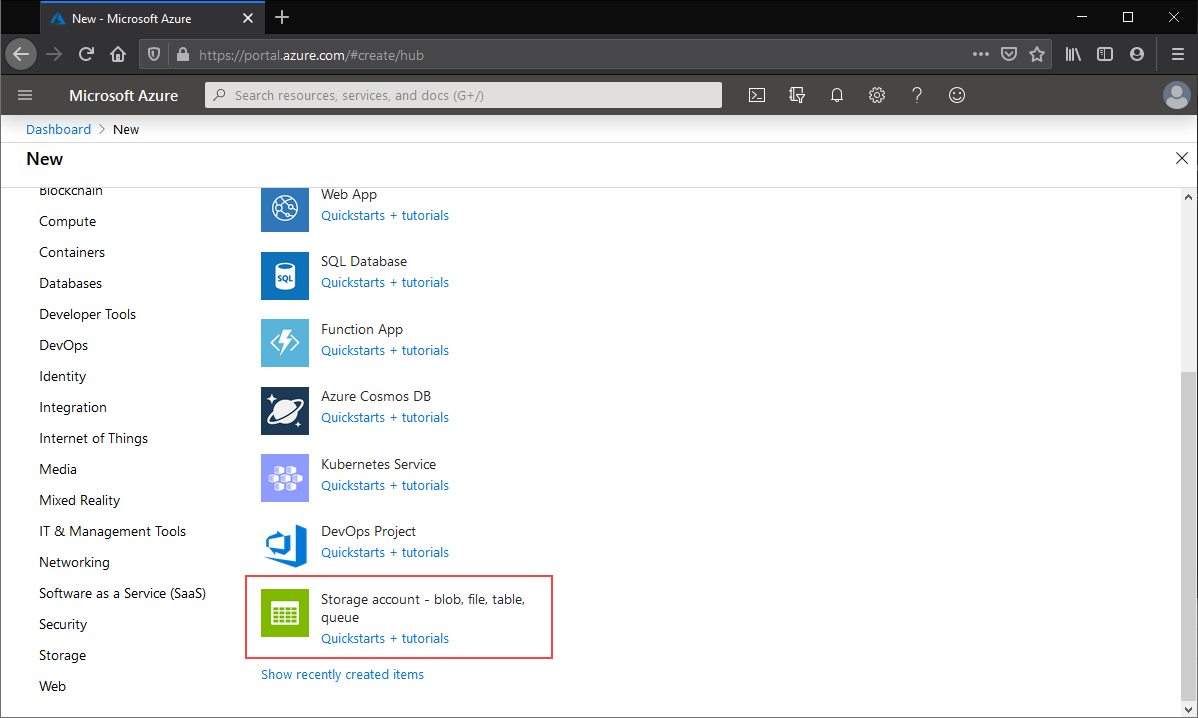
Alapvető beállítások
A tárfiók létrehozásának első szakasza Az alapok címkével van ellátva. Ez tartalmazza a tárfiók létrehozásához szükséges összes mezőt. GPv2-tárfiók létrehozásához győződjön meg arról, hogy a Teljesítmény választógomb Standard értékre van állítva, és a Fiók típusa legördülő lista a StorageV2 (általános célú v2) értékre van kiválasztva.

FileStorage-tárfiók létrehozásához győződjön meg arról, hogy a Teljesítmény választógomb Prémium értékre van állítva, a Fileshares pedig a Prémium fióktípus legördülő listában van kiválasztva.

A többi alapszintű mező független a tárfiók kiválasztásától:
- Tárfiók neve: A létrehozandó tárfiók-erőforrás neve. A névnek globálisan egyedinek kell lennie. A tárfiók neve lesz a kiszolgáló neve, amikor SMB-en keresztül csatlakoztat egy Azure-fájlmegosztást. A tárfiókok nevének 3 és 24 karakter közötti hosszúságúnak kell lennie. Csak számokat és kisbetűket tartalmazhatnak.
- Hely: Az üzembe helyezendő tárfiók régiója. Ez lehet az erőforráscsoporthoz társított régió vagy bármely más elérhető régió.
- Replikáció: Bár ez a replikáció címkével ellátott, ez a mező valójában redundanciát jelent; ez a kívánt redundanciaszint: helyi redundancia (LRS), zónaredundancia (ZRS), georedundancia (GRS) és geo-zóna-redundancia (GZRS). Ez a legördülő lista olvasási hozzáférésű georedundanciát (RA-GRS) és olvasási hozzáférésű geozónás redundanciát (RA-GZRS) is tartalmaz, amely nem vonatkozik az Azure-fájlmegosztásokra; a kiválasztott tárfiókban létrehozott fájlmegosztások georedundáns vagy geo-zónaredundánsak lesznek.
Hálózat
A hálózatkezelés szakasz lehetővé teszi a hálózati beállítások konfigurálását. Ezek a beállítások nem kötelezőek a tárfiók létrehozásához, és igény szerint később konfigurálhatók. Ezekről a lehetőségekről további információt az Azure Files hálózatkezelési szempontjaiban talál.
Adatvédelem
Az adatvédelmi szakasz lehetővé teszi az Azure-fájlmegosztások helyreállítható törlési szabályzatának konfigurálását a tárfiókban. A blobok, a tárolók, a tárolók időponthoz kötött visszaállítása, a verziószámozás és a változáscsatorna helyreállítható törlésével kapcsolatos egyéb beállítások csak az Azure Blob Storage-ra vonatkoznak.
Felsőfokú
A speciális szakasz számos fontos beállítást tartalmaz az Azure-fájlmegosztásokhoz:
Biztonságos átvitel szükséges: Ez a mező azt jelzi, hogy a tárfiók titkosítást igényel-e a tárfiók felé irányuló kommunikációhoz. Ha SMB 2.1-támogatást igényel, ezt le kell tiltania.
Tárfiókkulcs-hozzáférés engedélyezése: Ha a tárfiók kulcshozzáférése le van tiltva, a tárfiók kulcsával engedélyezett fiókra irányuló kérések le lesznek tiltva. Ha identitásalapú hitelesítést szeretne használni a megosztáshoz való hozzáférés engedélyezéséhez, letilthatja a tárfiókkulcs-hozzáférést. Ne feledje azonban, hogy a fájlmegosztások teljes körű felügyeleti felügyelete, beleértve a fájlok tulajdonjogának átvételét is, a tárfiókkulcs használatát igényli.
Nagyméretű fájlmegosztások: Legfeljebb 100 TiB fájlmegosztási támogatást biztosít. A nagyméretű fájlmegosztások mostantól alapértelmezés szerint engedélyezve vannak az összes tárfiókon, és nem tilthatók le. Az Összes Azure-fájlmegosztás akár 100 TiB-os is lehet, így ez a beállítás csak örökölt okokból jelenik meg, és szürkével jelenik meg az Azure Portalon.
A speciális lapon elérhető egyéb beállítások (2. generációs Azure Data Lake Storage hierarchikus névtere, alapértelmezett blobszint, blobtárolóhoz készült NFSv3 stb.) nem vonatkoznak az Azure Filesra.
Fontos
A blobelérési szint kiválasztása nem befolyásolja a fájlmegosztás szintjét.
Címkék
A címkék olyan név/érték párok, amelyek segítségével kategóriákba sorolhatja az erőforrásokat, és ha ugyanazt a címkét több erőforrásra és erőforráscsoportra is alkalmazza, ezzel együtt jelenítheti meg és kezelheti azok összesített számlázási adatait. Ezek nem kötelezőek, és a tárfiók létrehozása után is alkalmazhatók.
Ellenőrzés és létrehozás
A tárfiók létrehozásának utolsó lépéseként válassza a Létrehozás gombot a Véleményezés + létrehozás lapon. Ez a gomb csak akkor érhető el, ha a tárfiókhoz szükséges összes mező ki van töltve.
Fájlmegosztás létrehozása
Miután létrehozta a tárfiókot, létrehozhatja a fájlmegosztást. Ez a folyamat többnyire ugyanaz, függetlenül attól, hogy prémium szintű fájlmegosztást vagy standard fájlmegosztást használ. Vegye figyelembe a következő különbségeket:
A standard fájlmegosztások üzembe helyezhetők az egyik standard szinten: tranzakcióoptimalizált (alapértelmezett), gyakori vagy ritka elérésű. Ez egy fájlmegosztási szint, amelyet a tárfiók blobelérési szintje nem érint (ez a tulajdonság csak az Azure Blob Storage-hoz kapcsolódik – egyáltalán nem kapcsolódik az Azure Fileshoz). A megosztás szintjét az üzembe helyezés után bármikor módosíthatja. A prémium szintű fájlmegosztások nem konvertálhatók közvetlenül standard szintre.
Fontos
A fájlmegosztásokat a GPv2-tárfióktípusok (tranzakcióoptimalizált, gyakori és ritka elérésű) rétegei között helyezheti át. A megosztási szintek közötti váltás tranzakciókat von maga után: a gyakori elérésű rétegről egy hidegebb rétegre való áttérés a megosztás minden fájlja esetében a hidegebb réteg írási tranzakciós díját fogja terhelni, míg a hidegebb rétegről a gyakori elérésű rétegre való áttérés a megosztás minden fájljára vonatkozó olvasási tranzakció díját fogja terhelni.
Az alábbi utasításokat követve hozzon létre egy új Azure-fájlmegosztást az Azure Portal használatával.
Ha most hozta létre a tárfiókot, az üzembe helyezési képernyőn az Erőforrás megnyitása lehetőséget választva léphet rá. A tárfiókban válassza ki a tárfiók tartalomjegyzékében található fájlmegosztásokat .
A fájlmegosztások listájában minden olyan fájlmegosztásnak meg kell jelennie, amelyet korábban ebben a tárfiókban hozott létre; üres tábla, ha még nem hoztak létre fájlmegosztásokat. Új fájlmegosztás létrehozásához válassza a +Fájlmegosztás lehetőséget.
Az új fájlmegosztás panelnek meg kell jelennie a képernyőn. Töltse ki a mezőket az új fájlmegosztás panel Alapszintű lapján a fájlmegosztás létrehozásához:
Név: A létrehozandó fájlmegosztás neve.
Réteg: A standard fájlmegosztáshoz kiválasztott szint. Ez a mező csak általános célú (GPv2) tárfióktípusban érhető el. Választhat a tranzakcióoptimalizált, a gyakori vagy a ritka elérésű lehetőségek közül. A megosztás szintjét bármikor módosíthatja. Javasoljuk, hogy a migrálás során válassza ki a tranzakcióoptimalizált szintet, minimalizálja a tranzakciós költségeket, majd ha szükséges, az áttelepítés befejezése után váltson alacsonyabb szintre.
Kiépített kapacitás: Csak prémium szintű fájlmegosztások esetén a kiosztott kapacitás az az összeg, amelyért a tényleges használattól függetlenül számlázni fog. Ez a mező csak FileStorage tárfióktípusban érhető el. A prémium szintű fájlmegosztásokon elérhető IOPS és átviteli sebesség a kiosztott kapacitáson alapul, így több kapacitást építhet ki a nagyobb teljesítmény érdekében. A prémium szintű fájlmegosztások minimális mérete 100 GiB. A prémium szintű fájlmegosztások tervezésével kapcsolatos további információkért lásd a prémium szintű fájlmegosztások kiépítését ismertető témakört.
Válassza a Biztonsági mentés lapot. Alapértelmezés szerint a biztonsági mentés akkor engedélyezve van, ha Azure-fájlmegosztást hoz létre az Azure Portal használatával. Ha le szeretné tiltani a fájlmegosztás biztonsági mentését, törölje a jelet a Biztonsági mentés engedélyezése jelölőnégyzetből. Ha engedélyezni szeretné a biztonsági mentést, hagyja meg az alapértelmezett beállításokat, vagy hozzon létre egy új Recovery Services-tárolót ugyanabban a régióban és előfizetésben, mint a tárfiók. Új biztonsági mentési szabályzat létrehozásához válassza az Új szabályzat létrehozása lehetőséget.
Válassza az Áttekintés + létrehozás , majd a Létrehozás lehetőséget az Azure-fájlmegosztás létrehozásához.
Feljegyzés
A fájlmegosztás nevének minden kisbetűnek, számnak és egy kötőjelnek kell lennie, és kisbetűvel vagy számmal kell kezdődnie és végződnie. A név nem tartalmazhat két egymást követő kötőjelet. A fájlmegosztások és fájlok elnevezésével kapcsolatos részletekért lásd a megosztások, könyvtárak, fájlok és metaadatok elnevezését és hivatkozását.
Azure-fájlmegosztás szintjének módosítása
Az általános célú v2 (GPv2) tárfiókban üzembe helyezett fájlmegosztások a tranzakcióoptimalizált, gyakori vagy ritka elérésű szinteken lehetnek. Az Azure-fájlmegosztás szintjét bármikor módosíthatja, a fent ismertetett tranzakciós költségek függvényében.
A tárfiók fő lapján válassza a Fájlmegosztások lehetőséget, és válassza ki a fájlmegosztások címkével ellátott csempét (a tárfiók tartalomjegyzékén keresztül is navigálhat a Fájlmegosztások elemre).
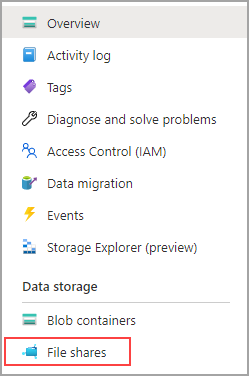
A fájlmegosztások táblalistájában válassza ki azt a fájlmegosztást, amelynek a szintjét módosítani szeretné. A fájlmegosztás áttekintési lapján válassza a Réteg módosítása lehetőséget a menüből.

Az eredményként kapott párbeszédpanelen válassza ki a kívánt szintet: tranzakcióoptimalizált, gyakori vagy ritka elérésű.
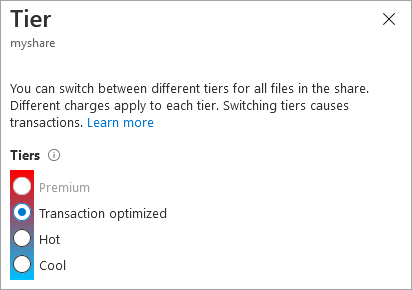
Meglévő fájlmegosztások kibontása
Ha nagyméretű fájlmegosztásokat engedélyez egy meglévő tárfiókon, a tárfiókban lévő meglévő fájlmegosztásokat ki kell bővítenie a megnövekedett kapacitás és skálázás előnyeinek kihasználásához.
- A tárfiókban válassza a Fájlmegosztások lehetőséget.
- Kattintson a jobb gombbal a fájlmegosztásra, majd válassza a Kvóta lehetőséget.
- Adja meg a kívánt új méretet, majd kattintson az OK gombra.
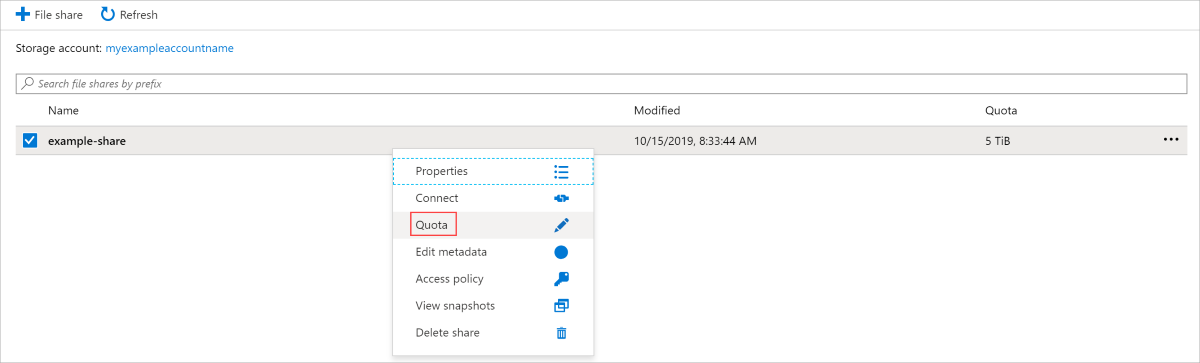
Fájlmegosztás törlése
Azure-fájlmegosztás törléséhez használhatja az Azure Portalt, az Azure PowerShellt vagy az Azure CLI-t. Az SMB Azure-fájlmegosztások helyreállíthatók a helyreállítható törlési megőrzési időszakon belül.
- Nyissa meg az Azure Portalt, és keresse meg a törölni kívánt fájlmegosztást tartalmazó tárfiókot.
- Nyissa meg a tárfiókot, és válassza a Fájlmegosztások lehetőséget.
- Jelölje ki a törölni kívánt fájlmegosztást.
- Válassza a Megosztás törlése lehetőséget.
- Jelölje be azt a jelölőnégyzetet, amely megerősíti, hogy elfogadja a fájlmegosztás és annak teljes tartalmát.
- Válassza a Törlés lehetőséget.
Következő lépések
- Az Azure Files üzembe helyezésének vagy az Azure File Sync üzembe helyezésének megtervezése.
- Az Azure Files hálózatkezelésének áttekintése.
- SMB-fájlmegosztás csatlakoztatása Windows, macOS vagy Linux rendszeren.